Hinweis
Für den Zugriff auf diese Seite ist eine Autorisierung erforderlich. Sie können versuchen, sich anzumelden oder das Verzeichnis zu wechseln.
Für den Zugriff auf diese Seite ist eine Autorisierung erforderlich. Sie können versuchen, das Verzeichnis zu wechseln.
In diesem Artikel häufig gestellte Fragen zur Notfallwiederherstellung von Azure-VMs in einer anderen Azure-Region mithilfe des Azure Site Recovery-Diensts beantwortet.
Allgemein
Wie werden Site Recovery-Preise kalkuliert?
Erfahren Sie mehr über die Kosten für die Notfallwiederherstellung von Azure-VMs.
Wie funktioniert der Free-Tarif?
Jede Instanz, die mit Site Recovery geschützt wird, ist für die ersten 31 Tage kostenlos. Nach diesem Zeitraum gelten für den Schutz der einzelnen Instanzen die in der Preisübersicht zusammengefassten Preise. Sie können die Kosten mit dem Azure-Preisrechner abschätzen.
Fallen während der ersten 31 Tage andere Azure-Gebühren an?
Ja. Auch wenn Azure Site Recovery während der ersten 31 Tage einer geschützten Instanz kostenlos ist, können für Azure Storage, Speichertransaktionen und Datenübertragungen Gebühren anfallen. Auch für eine wiederhergestellte VM können Azure-Computegebühren anfallen.
Wie beginne ich mit der Nutzung der Notfallwiederherstellung von Azure-VMs?
- Informieren Sie sich über die Architektur für die Notfallwiederherstellung von Azure-VMs.
- Informieren Sie sich über die Supportanforderungen.
- Richten Sie die Notfallwiederherstellung für virtuelle Azure-Computer ein.
- Führen Sie mit einem Testfailover eine Notfallwiederherstellungsübung durch.
- Führen Sie ein vollständiges Failover zu einer sekundären Azure-Region aus.
- Führen Sie ein Failback von der sekundären Region in die primäre Region durch.
Wie wird die Kapazität in der Zielregion sichergestellt?
Das Site Recovery-Team und das Azure-Kapazitätsverwaltungsteam planen eine ausreichende Infrastrukturkapazität. Wenn Sie ein Failover starten, können die Teams auch dabei helfen, sicherzustellen, dass die von Site Recovery geschützten VM-Instanzen in der Zielregion bereitgestellt werden.
Replikation
Können virtuelle Computer mit Datenträgerverschlüsselung repliziert werden?
Ja. Site Recovery unterstützt die Notfallwiederherstellung von VMs, für die Azure Disk Encryption (ADE) aktiviert ist. Wenn Sie die Replikation aktivieren, werden von Azure sämtliche erforderlichen Schlüssel und Geheimnisse für die Datenträgerverschlüsselung im Benutzerkontext aus der Quellregion in die Zielregion kopiert. Wenn Sie nicht über die erforderlichen Berechtigungen verfügen, kann Ihr Sicherheitsadministrator die Schlüssel und Geheimnisse mithilfe eines Skripts kopieren.
- Site Recovery unterstützt ADE für virtuelle Azure-Computer unter Windows.
- Site Recovery unterstützt:
- ADE Version 0.1, das über ein Schema verfügt, das Microsoft Entra ID erfordert.
- ADE Version 1.1, für die Microsoft Entra ID nicht erforderlich ist. Bei Version 1.1 müssen Microsoft Azure-VMs über verwaltete Datenträger verfügen.
- Erfahren Sie mehr über die Erweiterungsschemas.
Weitere Informationen zum Aktivieren der Replikation für verschlüsselte virtuelle Computer finden Sie hier.
Weitere Informationen zur Unterstützung für andere Verschlüsselungsfeatures finden Sie in der Unterstützungsmatrix.
Kann ich ein Automation-Konto aus einer anderen Ressourcengruppe auswählen?
Wenn Sie Site Recovery das Verwalten von Updates für die auf replizierten Azure-VMs ausgeführte Mobilitätsdienst-Erweiterung gestatten, stellt der Dienst über ein Azure Automation-Konto ein globales Runbook bereit, das von Azure-Diensten verwendet wird. Sie können das von Site Recovery erstellte Automation-Konto verwenden oder ein vorhandenes Automation-Konto auswählen.
Derzeit können Sie im Portal nur ein Automation-Konto in derselben Ressourcengruppe wie der Tresor auswählen. Mit PowerShell können Sie ein Automation-Konto aus einer anderen Ressourcengruppe auswählen. Erfahren Sie mehr über das Aktivieren automatischer Updates.
Kann ich das Standardrunbook löschen, wenn ich ein Automation-Konto eines Kunden verwende, das nicht zur Ressourcengruppe des Tresors gehört?
Ja, Sie können es löschen, wenn Sie es nicht benötigen.
Hat das Upgrade der Kernelfirmware auf einem Server, der durch Azure Site Recovery für die Notfallwiederherstellung geschützt ist, Auswirkungen?
Nein, es hat keine Auswirkungen auf die fortlaufende Replikation, da der Server bereits über Azure Site Recovery geschützt ist.
Kann ich VMs in einem anderen Abonnement replizieren?
Ja, Sie können Azure-VMs in ein beliebiges Abonnement im selben Microsoft Entra-Mandanten replizieren. Wenn Sie die Notfallwiederherstellung für VMs aktivieren, wird als Zielabonnement standardmäßig das der Quell-VM angezeigt. Sie können das Zielabonnement ändern. Die anderen Einstellungen (z. B. die Ressourcengruppe und das virtuelle Netzwerk) werden automatisch aus dem ausgewählten Abonnement aufgefüllt.
Kann ich VMs in einer Verfügbarkeitszone in eine andere Region replizieren?
Ja, Sie können VMs in Verfügbarkeitszonen in eine andere Azure-Region replizieren.
Kann ich VMs ohne Zone in eine Zone innerhalb derselben Region replizieren?
Dies wird nicht unterstützt.
Kann ich zonenbasierte virtuelle Computer in einer anderen Zone in derselben Region replizieren?
Dies wird lediglich in einigen Regionen unterstützt. Weitere Informationen
Können wir mit Azure Site Recovery von einer Zone außerhalb von Zonen replizieren?
Ja, das wird unterstützt.
Kann ich Datenträger von der Replikation ausschließen?
Ja, Sie können Datenträger ausschließen, wenn Sie die Replikation mithilfe von PowerShell einrichten. Weitere Informationen zum Ausschließen von Datenträgern.
Können neue Datenträger repliziert werden, die replizierten VMs hinzugefügt wurden?
Bei replizierten VMs mit verwalteten Datenträgern können Sie neue Datenträger hinzufügen und für diese die Replikation aktivieren. Wenn Sie einen neuen Datenträger hinzufügen, wird auf der replizierten VM eine Warnmeldung angezeigt, dass für mindestens einen Datenträger auf der VM Schutzmaßnahmen verfügbar sind.
- Wenn Sie die Replikation für die hinzugefügten Datenträger aktivieren, wird die Warnung nach der ersten Replikation nicht mehr angezeigt.
- Wenn Sie die Replikation für den Datenträger nicht aktivieren möchten, können Sie die Warnung verwerfen.
- Wenn Sie ein Failover für eine VM mit hinzugefügten Datenträgern ausführen, zeigen die Replikationspunkte die für die Wiederherstellung verfügbaren Datenträger an. Wenn Sie beispielsweise einem virtuellen Computer mit einem Datenträger einen zweiten Datenträger hinzufügen, wird ein Replikationspunkt, der vor dem Hinzufügen erstellt wurde, als 1 von 2 Datenträgern angezeigt.
- Wenn Sie den Tausch des Betriebssystemdatenträgers durchführen, müssen Sie die Replikation deaktivieren und aktivieren, da Site Recovery den Austausch des Betriebssystemdatenträgers nicht unterstützt.
Site Recovery unterstützt kein Entfernen eines Datenträgers im laufendem Betrieb aus einer replizierten VM. Wenn Sie einen VM-Datenträger entfernen, müssen Sie die Replikation für die VM deaktivieren und dann erneut aktivieren.
Wie oft kann ich zu Azure replizieren?
Die Replikation ist fortlaufend, wenn Azure-VMs in eine andere Azure-Region repliziert werden. Erfahren Sie mehr zum Replikationsprozess.
Kann ich virtuelle Computer ohne Zonen innerhalb einer Region replizieren?
Sie können Site Recovery nicht für das Replizieren von virtuellen Computern ohne Zonen innerhalb einer Region verwenden. Sie können jedoch zonenbasierte Computer in einer anderen Zone in derselben Region replizieren.
Kann ich VM-Instanzen in jede Azure-Region replizieren?
Sie können virtuelle Computer zwischen zwei beliebigen Regionen replizieren und wiederherstellen.
Ist für Site Recovery eine Internetverbindung erforderlich?
Nein, VMs benötigen jedoch Zugriff auf URLs und IP-Adressbereiche von Site Recovery. Weitere Informationen
Kann ich eine Anwendung replizieren, die auf mehrere Ressourcengruppen verteilt ist?
Ja, Sie können die App replizieren und die Konfiguration für die Notfallwiederherstellung in einer separaten Ressourcengruppe speichern.
Wenn die Apps z. B. drei Ebenen (Anwendung/Datenbank/Web) in verschiedenen Ressourcengruppen umfassen, müssen Sie die Replikation drei Mal aktivieren, um alle Ebenen zu schützen. Site Recovery repliziert diese drei Schichten in drei verschiedene Ressourcengruppen.
Kann ich Speicherkonten über Ressourcengruppen hinweg verschieben?
Nein, dies wird nicht unterstützt. Wenn Sie versehentlich Speicherkonten in eine andere Ressourcengruppe verschieben und die ursprüngliche Ressourcengruppe löschen, können Sie eine neue Ressourcengruppe mit dem gleichen Namen wie die alte Ressourcengruppe erstellen und dann das Speicherkonto in diese Ressourcengruppe verschieben.
Wie kann ich eine bestimmte Zone für die Zielkonfiguration anzeigen, während die Zonalreplikation aktiviert wird?
Das Azure-Portal zeigt logische Zonen an. Im Rechenzentrum werden tatsächliche physische Zonen diesen logischen Zonen zugeordnet, und die Zuordnungen variieren je nach Abonnement. Beispielsweise kann die Zone 1 von Abonnement A der physischen Zone 1 zugeordnet werden, während die Zone 1 von Abonnement B der physischen Zone 2 zugeordnet werden kann. Daher werden unterschiedliche zugeordnete Zonen für verschiedene Abonnements in derselben Region angezeigt. In der Websitewiederherstellung müssen die Quell- und Zielzonen unterschiedliche physische Zonen aufweisen.
Wenn die Quell- und Zielzonen identisch sind, können Sie die Zone für die Zielkonfiguration nicht anzeigen, während Sie die Zonalreplikation aktivieren.
Kann ich einen anderen Namen für die Automatisierung des Recovery Services-Tresors auswählen, anstatt den vorhandenen zu verwenden?
Wenn Sie einen neuen virtuellen Computer replizieren und einen neuen Automatisierungskontonamen angeben, wird der Tresor aktualisiert, um dieses neue Automatisierungskonto auf Tresorebene zu verwenden. Dieser aktualisierte Name wird im Tresor unter Recovery Services Vault>Site Recovery Infrastructure>Extension Update Settings angezeigt.
Azure Site Recovery verwendet dieses neue Automatisierungskonto, um die Websitewiederherstellungserweiterung auf allen replizierten VMs zu verwalten.
Premium-SSD v2-Datenträger (Vorschau)
Welche Größe des Datenträgersektors wird unterstützt, wenn ich VMs mit Premium SSD v2-Datenträgern schützen?
Azure Site Recovery unterstützt Festplatten mit 512 und 4096 Sektorgrößen in der öffentlichen Vorschauversion.
Unterstützt Azure Site Recovery die Premium SSD v2-Datenträgerfunktion zum Live-Ändern der Größe?
Azure Site Recovery unterstützt live resync. Nach Abschluss der Größenänderung wird die erneute Synchronisierung des Replikatdatenträgers von Azure Site Recovery ausgeführt, und die älteren Wiederherstellungspunkte werden gelöscht. Sobald die erneute Synchronisierung abgeschlossen ist und neue Wiederherstellungspunkte mit der Generierung beginnen, können Sie mit den neuen Wiederherstellungspunkten ein Failover durchführen.
Gibt es Änderungen an der Leistung von Azure Site Recovery zwischen Premium SSD v1- und SSD v2-Datenträgern?
Die RPO- und RTO-SLAs von Azure Site Recovery bleiben für beide Datenträgertypen gleich. Premium SSD v2-Datenträger benötigen jedoch mehr Zeit, um den Schutzprozess zu aktivieren. Da Azure Site Recovery Premium SSD v1-Datenträger als Replikatdatenträger verwendet, benötigen die neuen Premium SSD v2-Datenträger, die mit dem Replikatdatenträger im Ziel erstellt wurden, während des Failovers einige Zeit für die Datenhydratation. Dies würde sich jedoch nicht auf die Verfügbarkeit der Umgebung auswirken.
Welche Momentaufnahmen werden verwendet, wenn VMs mit Premium SSD v2 mithilfe von Azure Site Recovery geschützt werden?
Die SSD Premium v2-Datenträger verwenden standardmäßige Seitenblob-Momentaufnahmen in der Quelle und Premium-Momentaufnahmen im Ziel. Wenn die sichtbaren Momentaufnahmen gelöscht werden, muss Azure Site Recovery eine erneute Synchronisierung durchführen.
Funktioniert Azure Site Recovery für Premium SSD v2 mit Standardcachespeicherkonto?
Azure Site Recovery für SSD Premium v2 verfügt über ein Premium-Cachespeicherkonto als Standardkonto, das als High Churn entspricht. Während Sie Azure Site Recovery über PowerShell aktivieren, stellen Sie sicher, dass das verwendete Cachespeicherkonto premium ist.
Zwischen Azure freigegebene Datenträger
Unterstützt Azure Site Recovery Linux-VMs mit freigegebenen Datenträgern?
Nein, Azure Site Recovery unterstützt keine Linux-VMs mit freigegebenen Datenträgern. Nur VMs mit WSFC-basierten gemeinsam genutzten Datenträgern werden unterstützt.
Wird PowerShell für Azure Site Recovery mit freigegebenen Datenträgern unterstützt?
Ja, es wird unterstützt.
Kann die Replikation nur für bestimmte, an einen freigegebenen Datenträger angefügte VMs aktiviert werden?
Nein, die Replikation kann nur erfolgreich aktiviert werden, wenn alle an einen freigegebenen Datenträger angefügten VMs ausgewählt sind.
Ist es möglich, freigegebene Datenträger auszuschließen und die Replikation nur für einige der virtuellen Maschinen in einem Cluster zu aktivieren?
Ja, wenn Sie zum ersten Mal nicht alle virtuellen Computer in „Replikation aktivieren“ auswählen, wird eine Warnung angezeigt, in der die nicht ausgewählten VMs genannt werden, die an den freigegebenen Datenträger angefügt sind. Wenn Sie den Vorgang fortsetzen, heben Sie die Auswahl der Replikation für den freigegebenen Datenträger auf, indem Sie auf der Registerkarte „Replikationseinstellungen“ die Option „Nein“ für die Speicheroption auswählen.
Können wir, wenn der Auftrag Replikation aktivieren für einen Cluster fehlschlägt, ihn nach Behebung des Problems neu starten, ohne die Cluster erneut auszuwählen?
Ja, Sie können den Auftrag wie in andere A2A-Szenarien neu starten, ohne die Cluster erneut auszuwählen. Da der Prozess Replikation aktivieren jedoch für jeden Knoten ausgeführt wird, müssen Sie den fehlerhaften Auftrag für alle Knoten über die Benutzeroberfläche "Site Recovery-Aufträge" neustarten.
Können einem geschützten Cluster neue geteilte Datenträger hinzugefügt werden?
Nein, wenn neue freigegebene Datenträger hinzugefügt werden müssen, deaktivieren Sie die Replikation für den bereits geschützten Cluster. Aktivieren Sie einen neuen Clusterschutz mit einem neuen Clusternamen für die geänderte Infrastruktur.
Werden sowohl absturzkonsistente als auch App-konsistente Wiederherstellungspunkte unterstützt?
Nein, Azure Site Recovery für freigegebene Datenträger unterstützt nur absturzkonsistente Wiederherstellungspunkte.
Können wir Wiederherstellungspläne verwenden, um ein Failover für Azure Site Recovery-aktivierte VMs mit freigegebenen Datenträgern durchzuführen?
Nein, Wiederherstellungspläne werden für freigegebene Datenträger in Azure Site Recovery nicht unterstützt.
Replikationsrichtlinie
Was ist eine Replikationsrichtlinie?
Eine Replikationsrichtlinie definiert die Einstellungen für den Aufbewahrungsverlauf von Wiederherstellungspunkten und die Häufigkeit von anwendungskonsistenten Momentaufnahmen. Site Recovery erstellt eine Standardreplikationsrichtlinie mit folgenden Einstellungen:
- Wiederherstellungspunkte werden für einen Tag beibehalten.
- App-konsistente Momentaufnahmen sind deaktiviert und werden standardmäßig nicht erstellt.
Weitere Informationen zu Replikationseinstellungen
Was ist ein absturzkonsistenter Wiederherstellungspunkt?
Ein absturzkonsistenter Wiederherstellungspunkt enthält die Daten auf dem Datenträger, als ob Sie das Netzkabel während der Momentaufnahme vom Server abgezogen hätten. Er weist keinen Inhalt des Arbeitsspeichers zum Zeitpunkt der Momentaufnahme auf.
Heutzutage können die meisten Apps gut aus absturzkonsistenten Momentaufnahmen wiederhergestellt werden. Ein absturzkonsistenter Wiederherstellungspunkt ist normalerweise ausreichend für Betriebssysteme ohne Datenbank sowie Apps wie Dateiserver, DHCP-Server und Druckserver.
Site Recovery erstellt automatisch alle fünf Minuten einen absturzkonsistenten Wiederherstellungspunkt.
Was ist ein anwendungskonsistenter Wiederherstellungspunkt?
App-konsistente Wiederherstellungspunkte werden aus App-konsistenten Momentaufnahmen erstellt. Sie erfassen dieselben Daten wie absturzkonsistente Momentaufnahmen. Zudem werden alle Daten im Arbeitsspeicher und alle laufenden Transaktionen erfasst.
Durch diesen zusätzlichen Inhalt sind App-konsistente Momentaufnahmen am stärksten involviert, und ihre Ausführung dauert am längsten. App-konsistente Wiederherstellungspunkte werden für Datenbank-Betriebssysteme und Apps wie SQL Server empfohlen. Unter Windows wird für App-konsistente Momentaufnahmen der Volumeschattenkopie-Dienst (Volume Shadow Copy Service, VSS) verwendet.
Wirken sich App-konsistente Wiederherstellungspunkte auf die Leistung aus?
Da bei App-konsistenten Wiederherstellungspunkten alle Daten im Arbeitsspeicher und in der Verarbeitung erfasst werden, kann die Leistung beeinträchtigt werden, wenn die Workload bereits hoch ist und häufige Erfassungen erfolgen. Es wird nicht empfohlen, bei Workloads ohne Datenbanken zu häufig eine Erfassung durchzuführen. Selbst bei Datenbankworkloads sollte einmal pro Stunde ausreichen.
Wie häufig sollten App-konsistente Wiederherstellungspunkte mindestens erstellt werden?
Site Recovery kann App-konsistente Wiederherstellungspunkte mit einer Mindesthäufigkeit von einmal pro Stunde erstellen.
Kann ich die App-konsistente Replikation für Linux-VMs aktivieren?
Ja. Der Mobilitäts-Agent für Linux unterstützt benutzerdefinierte Skripts für die App-Konsistenz. Der Agent verwendet ein benutzerdefiniertes Skript mit Optionen für die Vor- und Nachbearbeitung. Weitere Informationen
Wie werden Wiederherstellungspunkte generiert und gespeichert?
Sehen Sie sich das folgende Beispiel an, um zu verstehen, wie Site Recovery Wiederherstellungspunkte generiert.
- Eine Replikationsrichtlinie bewahrt Wiederherstellungspunkte einen Tag lang auf und erstellt jede Stunde eine App-konsistente Momentaufnahme.
- Site Recovery erstellt alle fünf Minuten einen absturzkonsistenten Wiederherstellungspunkt. Der Benutzer kann diese Häufigkeit nicht ändern.
- Site Recovery löscht Wiederherstellungspunkte nach zwei Stunden und bewahrt jeweils einen Punkt pro Stunde auf.
Für die letzten beiden Stunden können Sie also zwischen 24 absturzkonsistenten und zwei App-konsistenten Punkten wählen, wie in der folgenden Grafik zu sehen:
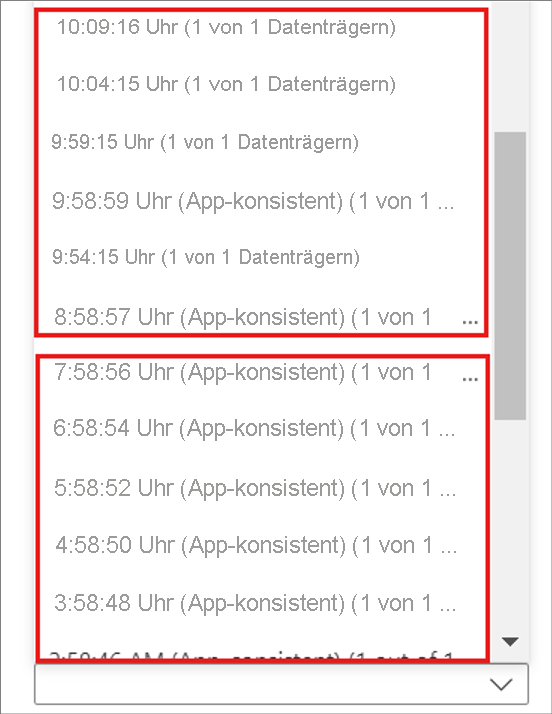
Wie weit kann ich bei der Wiederherstellung zurückgehen?
Der älteste Wiederherstellungspunkt, den Sie verwenden können, ist 15 Tage (verwalteter Datenträger) bzw. drei Tage (nicht verwalteter Datenträger) alt.
Wie erfolgt das Löschen von Wiederherstellungspunkten?
Absturzkonsistente Wiederherstellungspunkte werden alle fünf Minuten generiert. App-konsistente Momentaufnahmen werden basierend auf der von Ihnen eingegebenen Eingabehäufigkeit generiert. Nach zwei Stunden werden ggf. Wiederherstellungspunkte auf der Grundlage des von Ihnen eingegebenen Aufbewahrungszeitraums gelöscht. Es gibt folgende Szenarien:
| Eingabe für Aufbewahrungszeitraum | Löschmechanismus |
|---|---|
| 0 Tage | Kein Wiederherstellungspunkt wird gespeichert. Ein Failover kann nur auf den letzten Punkt ausgeführt werden. |
| 1 Tag | Es wird ein Wiederherstellungspunkt pro Stunde nach den letzten zwei Stunden gespeichert. |
| 2 bis 7 Tage | Es wird ein Wiederherstellungspunkt pro zwei Stunden nach den letzten zwei Stunden gespeichert. |
| 8 bis 15 Tage | Es wird ein Wiederherstellungspunkt pro zwei Stunden nach den letzten zwei Stunden sieben Tage lang gespeichert. Danach wird ein Wiederherstellungspunkt pro vier Stunden gespeichert. App-konsistente Momentaufnahmen werden auf der Grundlage der in der obigen Tabelle angegebenen Dauer gelöscht, auch wenn Sie eine geringere Häufigkeit für App-konsistente Momentaufnahmen eingegeben haben. |
Was passiert, wenn von Site Recovery länger als einen Tag keine Wiederherstellungspunkte generiert werden können?
Wenn Ihre Replikationsrichtlinie einen Tag umfasst und von Site Recovery länger als einen Tag keine Wiederherstellungspunkte generiert werden können, bleiben die alten Wiederherstellungspunkte erhalten. Site Recovery ersetzt den ältesten Punkt nur, wenn neue Punkte generiert werden. Bis neue Wiederherstellungspunkte vorhanden sind, bleiben alle alten Punkte erhalten, auch wenn das Aufbewahrungszeitfenster abgelaufen ist.
Kann ich die Replikationsrichtlinie noch ändern, nachdem die Replikation aktiviert wurde?
Ja. Klicken Sie im Tresor auf >, und wählen Sie die Richtlinie aus, um sie zu bearbeiten. Änderungen gelten auch für vorhandene Richtlinien.
Bilden alle Wiederherstellungspunkte zusammen eine vollständige VM-Kopie?
Der erste Wiederherstellungspunkt, der generiert wird, ist eine vollständige Kopie. Alle nachfolgenden Wiederherstellungspunkte enthalten nur die geänderten Daten (Deltaänderungen).
Werden die Speicherkosten bei einer längeren Aufbewahrungsdauer für Wiederherstellungspunkte erhöht?
Ja. Wenn Sie die Aufbewahrungsdauer z. B. von einem auf drei Tage erhöhen, speichert Site Recovery die Wiederherstellungspunkte für zwei weitere Tage. Diese zusätzliche Zeit verursacht Speichergebühren. Zuvor wurden Wiederherstellungspunkte pro Stunde einen Tag lang gespeichert. Nun werden Wiederherstellungspunkte pro zwei Stunden für drei Tage gespeichert. Weitere Informationen finden Sie unter Löschen von Wiederherstellungspunkten. Es werden also zusätzliche zwölf Wiederherstellungspunkte gespeichert. Wenn beispielsweise ein einzelner Wiederherstellungspunkt Deltaänderungen von 10 GB enthält und jedes GB pro Monat 0,16 USD kostet, belaufen sich die zusätzlichen Gebühren auf 1,60 USD × 12 pro Monat.
Multi-VM-Konsistenz
Was versteht man unter Multi-VM-Konsistenz?
Multi-VM-Konsistenz stellt sicher, dass Wiederherstellungspunkte über alle replizierten VMs konsistent sind.
- Wenn Sie die Multi-VM-Konsistenz aktivieren, erstellt Site Recovery eine Replikationsgruppe aller Computer, für die diese Option aktiviert ist.
- Alle Computer in einer Replikationsgruppe verfügen beim Failover über absturz- und App-konsistente Wiederherstellungspunkte.
Weitere Informationen zum Aktivieren der Multi-VM-Konsistenz
Kann ich ein Failover für eine einzelne VM in einer Replikationsgruppe ausführen?
Nein Wenn Sie Multi-VM-Konsistenz aktivieren, wird abgeleitet, dass die App eine Abhängigkeit von allen VMs in der Replikationsgruppe aufweist, sodass kein Failover mit einer einzelnen VM zulässig ist.
Wie viele VMs kann ich zusammen in einer Gruppe replizieren?
In einer Replikationsgruppe können 16 virtuelle Computer zusammen repliziert werden.
Wann sollte ich Multi-VM-Konsistenz aktivieren?
Multi-VM-Konsistenz ist CPU-intensiv und kann die Workloadleistung beeinträchtigen. Dies sollte nur aktiviert werden, wenn VMs dieselbe Workload ausführen und Konsistenz auf mehreren Computern erforderlich ist. Wenn Sie beispielsweise in einer Anwendung zwei SQL Server-Instanzen und zwei Webserver haben, sollten Sie die Multi-VM-Konsistenz nur für die SQL Server-Instanzen aktivieren.
Kann ich einer Replikationsgruppe eine replizierte VM hinzufügen?
Sie können einer vorhandenen Replikationsgruppe keinen geschützten virtuellen Computer hinzufügen.
Welche Bedingungen müssen erfüllt sein, um einen Wiederherstellungsplan für die Konsistenz für mehrere VMs zu erstellen?
Das Erstellen eines Wiederherstellungsplans für die Konsistenz für mehrere VMs funktioniert nur, wenn die folgenden Bedingungen erfüllt sind:
- Der virtuelle Computer muss sich im selben Abonnement und derselben Region befinden.
- Der virtuelle Computer muss über das Netzwerk mithilfe von Hostnamen kommunizieren.
Ausfall
Wie wird die Kapazität in der Zielregion sichergestellt?
Das Site Recovery-Team und das Azure-Kapazitätsverwaltungsteam planen eine ausreichende Infrastrukturkapazität nach dem „Best Effort“-Prinzip zum Erzielen bestmöglicher Leistung. Wenn Sie ein Failover starten, können die Teams auch dabei helfen, sicherzustellen, dass die von Site Recovery geschützten VM-Instanzen in der Zielregion bereitgestellt werden.
Erfolgt ein Failover automatisch?
Ein Failover erfolgt nicht automatisch. Sie können ein Failover mit einem Mausklick im Portal starten oder PowerShell verwenden, um ein Failover auszulösen.
Kann ich nach einem Failover eine öffentliche IP-Adresse beibehalten?
Die öffentliche IP-Adresse einer Produktions-App kann nach einem Failover nicht mehr beibehalten werden.
Wenn Sie eine Workload im Rahmen des Failovers hochfahren, müssen Sie ihr eine öffentliche Azure-IP-Adressressource zuweisen. Die Ressource muss in der Zielregion verfügbar sein. Sie können die öffentliche Azure-IP-Adressressource manuell zuweisen oder dies mit einem Wiederherstellungsplan automatisieren. Erfahren Sie mehr über das Einrichten von öffentlichen IP-Adressen nach einem Failover.
Kann ich eine private IP-Adresse nach einem Failover beibehalten?
Ja. Wenn Sie die Notfallwiederherstellung für Azure-VMs aktivieren, werden die Zielressourcen in Site Recovery standardmäßig basierend auf den Einstellungen für die Quellressourcen erstellt. Für virtuelle Azure-Computer, die mit statischen IP-Adressen konfiguriert wurden, wird in Site Recovery nach Möglichkeit die gleiche IP-Adresse für den virtuellen Zielcomputer bereitgestellt, sofern sie nicht bereits verwendet wird. Erfahren Sie mehr über das Beibehalten von IP-Adressen nach einem Failover.
Warum wird einer VM nach einem Failover eine neue IP-Adresse zugewiesen?
Site Recovery versucht, die IP-Adresse zum Zeitpunkt des Failovers bereitzustellen. Wenn jedoch ein anderer virtueller Computer diese Adresse verwendet, legt Site Recovery die nächste verfügbare IP-Adresse als Ziel fest.
Erfahren Sie mehr über das Einrichten von Netzwerkzuordnung und die IP-Adressierung für virtuelle Netzwerke.
Was ist der letzte Wiederherstellungspunkt?
Die Option für den neuesten (niedrigsten RPO)-Wiederherstellungspunkt stellt das niedrigste Wiederherstellungspunktziel (RPO) bereit. Hierbei werden zuerst alle Daten verarbeitet, die an den Site Recovery-Dienst gesendet wurden, um vor dem Failover einen Wiederherstellungspunkt für jede VM zu erstellen. Es versucht zunächst, alle an den Standort Wiederherstellungsdienst gesendeten Daten zu verarbeiten und anzuwenden und mithilfe der verarbeiteten Daten einen Wiederherstellungspunkt zu erstellen. Wenn zum Zeitpunkt des Failovers jedoch kein Datenupload in den Site-Wiederherstellungsdienst hochgeladen wurde, der auf die Verarbeitung wartet, führt Azure Site Recovery keine Verarbeitung durch und erstellt daher keinen neuen Wiederherstellungspunkt. In diesem Szenario wird es stattdessen nur mithilfe des zuvor verarbeiteten Wiederherstellungspunkts den Failover durchführen.
Wirken sich die letzten Wiederherstellungspunkte auf die Failover-RTO aus?
Ja. Site Recovery verarbeitet vor dem Failover alle ausstehenden Daten. Daher hat diese Option eine höhere Recovery Time Objective (RTO) im Vergleich zu anderen Optionen.
Was ist die Wiederherstellungsoption Letzte Verarbeitung?
Die Option Letzte Verarbeitung hat folgende Auswirkungen:
- Es wird ein Failover der VMs auf den letzten Wiederherstellungspunkt ausgeführt, der von Site Recovery verarbeitet wurde. Diese Option bietet eine niedrige Recovery Time Objective (RTO), da keine Zeit für die Verarbeitung unverarbeiteter Daten aufgewendet wird.
Was passiert, wenn in der primären Region ein unerwarteter Ausfall auftritt?
Sie können ein Failover starten. Site Recovery benötigt keine Verbindung mit der primären Region, um das Failover auszuführen.
Was ist das RTO des Failovers eines virtuellen Computers?
Für Site Recovery gilt eine RTO-SLA von einer Stunde. In den meisten Fällen erfolgt ein Failover virtueller Computer durch Site Recovery innerhalb weniger Minuten. Sie können den RTO-Wert berechnen, indem Sie den Failoverauftrag überprüfen. Dieser weist die Zeit auf, die es gedauert hat, die VM wieder verfügbar zu machen.
Werden Erweiterungen in die Failover-VM in der Zielregion repliziert?
Erweiterungen werden nicht auf die Failover-VM in der Zielregion repliziert, daher müssen sie nach dem Failover manuell installiert werden.
Für die zonale SQL VM-Replikation: Bei einer SQL-VM wird sie nicht angezeigt, wenn die entsprechende IaaS-SQL-Erweiterung nicht installiert wurde. Nach der Installation der SqlIaasExtension wird die SQL virtual machine automatisch erstellt.
Weitere Informationen
Wiederherstellungspläne
Was ist ein Wiederherstellungsplan?
Ein Wiederherstellungsplan in Site Recovery orchestriert das Failover und die Wiederherstellung von VMs. Er trägt zu einer durchgängig exakten, wiederholbaren und automatisierten Wiederherstellung bei. Sie führt die folgenden Aktionen aus:
- Definieren einer Gruppe virtueller Computer für ein gemeinsames Failover
- Definieren der Abhängigkeiten zwischen virtuellen Computern, damit die Anwendung korrekt funktioniert
- Automatisieren der Wiederherstellung mit der Möglichkeit, benutzerdefinierte manuelle Aktionen für andere Tasks als das VM-Failover festzulegen
Wie funktioniert die Sequenzierung?
Sie können in einem Wiederherstellungsplan bis zu sieben VM-Gruppen für die Sequenzierung erstellen. Das Failover von Gruppen erfolgt nacheinander, sodass für VMs, die zur selben Gruppe gehören, ein gemeinsames Failover durchgeführt wird. Weitere Informationen
Wie kann ich die RTO eines Wiederherstellungsplans finden?
Um die RTO eines Wiederherstellungsplans zu prüfen, führen Sie ein Testfailover für den Wiederherstellungsplan aus. Überprüfen Sie unter Site Recovery-Aufträge die Dauer des Testfailovers. Im Beispielscreenshot dauerte der Testfailoverauftrag SAPTestRecoveryPlan 8 Minuten und 59 Sekunden.
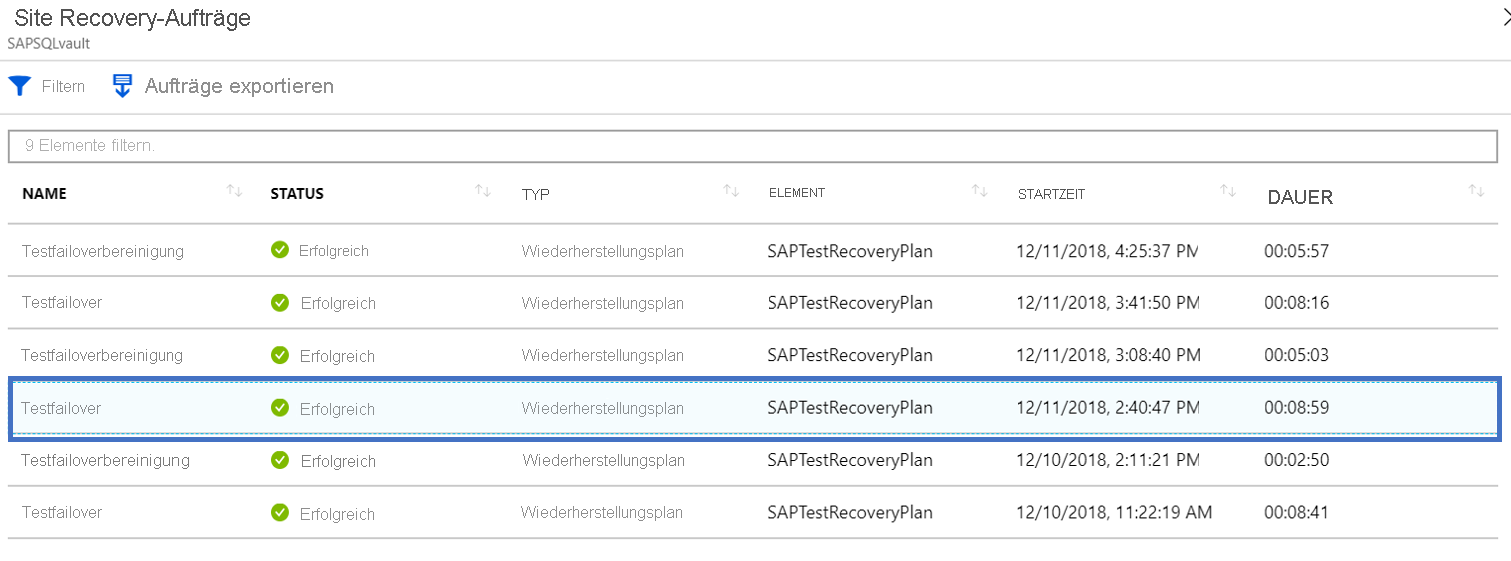
Kann ich Wiederherstellungsplänen Automation-Runbooks hinzufügen?
Erneuter Schutz und Failback
Sind VMs in der sekundären Region nach einem Failover automatisch geschützt?
Nein Wenn Sie ein Failover für VMs von einer Region in eine andere ausführen, werden die VMs in der Zielregion für die Notfallwiederherstellung in einem ungeschützten Zustand gestartet. Um die VMs in der sekundären Region erneut zu schützen, aktivieren Sie die Replikation zurück in die primäre Region.
Werden beim erneuten Schützen alle Daten aus der sekundären Region in die primäre repliziert?
Das ist unterschiedlich. Wenn die VM der Quellregion vorhanden ist, werden nur Änderungen zwischen dem Quelldatenträger und dem Zieldatenträger synchronisiert. Site Recovery berechnet die Unterschiede durch Vergleichen der Datenträger und überträgt dann die Daten. Dieser Vorgang dauert normalerweise einige Stunden. Weitere Informationen
Wie lange dauert ein Failback?
Nach dem erneuten Schützen dauert das Failback ungefähr die gleiche Zeit wie das Failover von der primären Region in eine sekundäre Region.
Kapazität
Wie wird die Kapazität in der Zielregion sichergestellt?
Das Site Recovery-Team und das Azure-Kapazitätsverwaltungsteam planen eine ausreichende Infrastrukturkapazität nach dem „Best Effort“-Prinzip zum Erzielen bestmöglicher Leistung. Wenn Sie ein Failover starten, können die Teams auch dabei helfen, sicherzustellen, dass die von Site Recovery geschützten VM-Instanzen in der Zielregion bereitgestellt werden.
Kann für Site Recovery eine Kapazitätsreservierung genutzt werden?
Ja, Sie können eine Kapazitätsreservierung für Ihre VM-SKU in der Region und/oder Zone für die Notfallwiederherstellung erstellen und sie in den Computeeigenschaften der Ziel-VM konfigurieren. Sobald dies geschehen ist, nutzt Site Recovery reservierte Kapazität für das Failover. Weitere Informationen
Warum sollte ich mittels Kapazitätsreservierung am Zielstandort Kapazität reservieren?
Site Recovery arbeitet nach dem „Best Effort“-Prinzip, um die Verfügbarkeit von Kapazitäten in der Wiederherstellungsregion zu gewährleisten, kann dies jedoch nicht garantieren. Dieser Site Recovery-Ansatz wird durch eine SLA mit einem RTO-Ziel von einer Stunde unterstützt. Wenn Sie jedoch mehr Sicherheit und eine garantierte Computekapazität benötigen, empfiehlt es sich, Kapazitätsreservierungen zu erwerben.
Kann Site Recovery bei reservierten Instanzen verwendet werden?
Ja. Sie können reservierte Azure-VMs in der Region für die Notfallwiederherstellung erwerben, die dann von den Site Recovery-Failovervorgängen verwendet werden. Es ist keine zusätzliche Konfiguration erforderlich.
Wo wird der virtuelle Computer angezeigt, der der Reservierungsgruppe zugeordnet ist, nachdem die Kapazitätsreservierung für VMs in Azure Site Recovery in der Zielregion aktiviert wurde?
Wenn Sie die Kapazitätsreservierung für VMs in Azure Site Recovery auf der Zielregion aktivieren, wird die VM während der Replikation der Reservierungsgruppe zugeordnet. Da die Ziel-VM erst bei einem Test-Failover oder einem tatsächlichen Failover erstellt wird, finden Sie die Zuordnung unter Recovery Services-Tresor>Compute>Kapazitätsreservierung.
Die Option VM assoziiert in der Gruppe Kapazitätsreservierung wird nur befüllt, wenn die Ziel-VMs während eines Test-Failovers oder eines tatsächlichen Failovers erstellt werden. Weitere Informationen
Sicherheit
Werden Replikationsdaten an den Site Recovery-Dienst gesendet?
Nein, Site Recovery fängt replizierte Daten nicht ab und besitzt keine Informationen dazu, was auf Ihren virtuellen Computern ausgeführt wird. Nur die Metadaten, die zum Orchestrieren von Replikation und Failover erforderlich sind, werden an den Site Recovery-Dienst gesendet.
Site Recovery ist zertifiziert nach ISO 27001:2013, 27018, HIPAA und DPA. Der Dienst durchläuft Bewertungen unter SOC2 und FedRAMP JAB.
Verschlüsselt Site Recovery die Replikation?
Ja. Sowohl Verschlüsselung bei der Übertragung als auch Verschlüsselung im Ruhezustand in Azure wird unterstützt.
Netzwerkzugriff für Datenträger
Über welchen Netzwerkzugriff verfügen die von Azure Site Recovery erstellten Datenträger?
Azure Site Recovery erstellt Replikat- und Zieldatenträger. Replikatdatenträger sind Datenträger, auf denen die Daten repliziert werden, und Zieldatenträger sind Datenträger, die an virtuelle Failover-VMs (oder Testfailover-VMs) angefügt sind. Azure Site Recovery erstellt diese Datenträger mit aktiviertem öffentlichen Zugriff. Sie können den öffentlichen Zugriff für diese Datenträger jedoch manuell deaktivieren, indem Sie die folgenden Schritte ausführen:
Wechseln Sie zum Abschnitt Replizierte Elemente Ihres Recovery Services-Tresors.
Wählen Sie den virtuellen Computer aus, für den Sie die Netzwerkzugriffsrichtlinie für den Datenträger ändern möchten.
Suchen Sie den Namen des Zielabonnements und den Namen der Zielressourcengruppe auf der Registerkarte Compute. Die Replikatdatenträger befinden sich in der Zielabonnement- und Zielressourcengruppe. Die virtuellen Computer für Failover und Testfailover werden auch in der Zielressourcengruppe innerhalb des Zielabonnements erstellt.
Wechseln Sie zur Registerkarte Datenträger der replizierten Elemente, um die Replikatdatenträgernamen und Zieldatenträgernamen zu identifizieren, die den einzelnen Quelldatenträgern entsprechen. Sie finden die Replikatdatenträger in der Zielressourcengruppe, die im vorherigen Schritt abgerufen wurde. Ebenso erhalten Sie beim Abschließen des Failovers Zieldatenträger, die an den virtuellen Computer für die Wiederherstellung in der Zielressourcengruppe angefügt sind.
Führen Sie für jeden Replikatdatenträger die folgenden Schritte aus:
Wechseln Sie zur Registerkarte Datenträgerexport unter Einstellungen des Datenträgers. Der Datenträger sollte standardmäßig über SAS-Zugriff durch Azure Site Recovery verfügen.
Brechen Sie den Export mithilfe der Option Export abbrechen ab, bevor Änderungen am Netzwerkzugriff vorgenommen werden.
Azure Site Recovery benötigt SAS auf Replikatdatenträgern für die Replikation. Das Abbrechen des Exports wirkt sich möglicherweise kurz auf die Azure Site Recovery-Replikation aus, aber Site Recovery erhält SAS in einigen Minuten automatisch zurück.
Wechseln Sie zur Registerkarte Netzwerk unter den Optionen für Einstellungen des Datenträgers. Standardmäßig wird der Datenträger mit aktivierter Einstellung Öffentlichen Zugriff über alle Netzwerke aktivieren erstellt.
Ändern Sie den Netzwerkzugriff entweder auf Öffentlichen Zugriff deaktivieren und privaten Zugriff verwenden oder Öffentlichen und privaten Zugriff deaktivieren gemäß Ihren Anforderungen, nachdem der Export abgebrochen wurde.
Wenn Sie den Datenträgernetzwerkzugriff zu Öffentlichen Zugriff deaktivieren und privaten Zugriff verwenden ändern möchten, sollte die zu verwendende Datenträgerzugriffsressource bereits in der Zielregion innerhalb des Zielabonnements vorhanden sein. Hier finden Sie die Schritte zum Erstellen einer Datenträgerzugriffsressource.
Hinweis
Sie können den Netzwerkzugriff des Datenträgers nur ändern, wenn Sie den Export abgebrochen haben. Wenn Sie den Export nicht abbrechen, ist die Netzwerkzugriffsänderung für den Datenträger deaktiviert.
Nach Abschluss des Failovers oder Testfailovers verfügt der virtuelle Computer für die Wiederherstellung, der am Zielspeicherort erstellt wurde, auch über die Datenträger mit aktiviertem öffentlichen Zugriff. Diese Datenträger verfügen nicht über SAS über Azure Site Recovery. Um den Netzwerkzugriff für diese Datenträger zu ändern, wechseln Sie zur Registerkarte Netzwerk des Datenträgers, und ändern Sie den Netzwerkzugriff des Datenträgers nach Bedarf gemäß Schritt 5.
Während des erneuten Schützens und Failbacks erstellt Azure Site Recovery Datenträger mit aktiviertem öffentlichen Zugriff. Sie können den Netzwerkzugriff dieser Datenträger ebenfalls wie in den Schritten oben gemäß Ihren Anforderungen ändern.
Nächste Schritte
- Überprüfen der Azure-zu-Azure-Supportanforderungen.
- Einrichten der Azure-zu-Azure-Replikation.
- Sollten Sie nach der Lektüre dieses Artikels noch Fragen haben, stellen Sie diese auf der Microsoft F&A-Seite für Azure Recovery Services.



